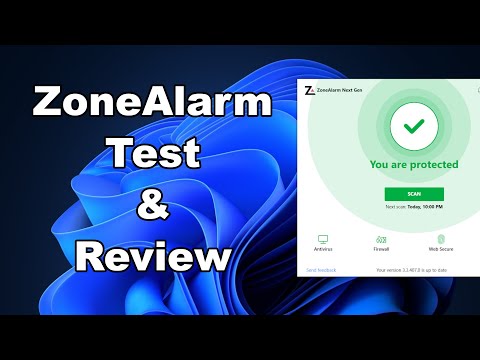Con alcuni nuovi computer portatili e computer che vengono con Windows 10 i clienti stanno iniziando a ricevere Amazon Alexa pre installato. Questi laptop e computer sono prodotti e venduti principalmente da OEM come HP, Lenovo e Acer. Ma alla fine della giornata, può essere installato su qualsiasi computer a causa del fatto che si tratta di un'app Win32. Ma essendo un'applicazione di Win32 di terze parti, ha alcuni dei suoi contro, ma ne discuteremo più tardi. Per prima cosa, vediamo come scaricare e installarlo.
Scarica e installa Amazon Alexa su PC
Prima di tutto, scarica la versione 1.2.9.115 dell'app Amazon Alexa Win32 da dropbox.com. Si prega di notare che questo non è il link di download ufficiale da Amazon.
Ottieni il file scaricato scansionato con il tuo software antivirus. Quindi, esegui il file all'interno dell'archivio ZIP e accetta il prompt di controllo dell'account utente. Segui le istruzioni e installa l'app Amazon Alexa per PC Windows.
Quando esegui Alexa per la prima volta, ti verrà richiesto di accedere con il tuo account Amazon. Fallo e goditi Alexa sul tuo PC Windows.
Se hai impostato la regione del tuo computer ovunque al di fuori degli Stati Uniti, dovrai cambiarla negli Stati Uniti per farlo funzionare.
Inoltre, se desideri che Alexa venga lanciato non appena accedi al tuo account Windows, vai su Impostazioni Alexa e attiva Avvia l'app sul segno nel computer.

Questo installerà anche la versione 1.0.200243.0 di Shopping Assitant di Amazon.
Configurare Amazon Alexa su Windows 10
Se desideri vedere l'app di Alexa sempre nella barra delle applicazioni di Windows 10, dovrai abilitarla come un'icona che apparirà sulla barra delle applicazioni.
Per fare ciò, apri l'app Impostazioni e vai al seguente percorso: Personalizzazione> Barra delle applicazioni> Seleziona quali icone compaiono sulla barra delle applicazioni.
Quindi vedrai una lista di programmi le cui icone possono essere visibili sulla barra delle applicazioni. Nell'elenco, abilita Alexa.
Ora sarà sempre visibile nella barra delle icone di sistema nella barra delle applicazioni.
Cosa funzionerà e cosa no
Fino a quando ea meno che il tuo computer non sia ufficialmente supportato per Amazon Alexa, è molto meno probabile che sia installato il firmware personalizzato per Alexa. Ciò significa che le mani libere svegliare parola per Alexa i.e. Alexa non funzionerà affatto. Ciò significa che per attivare Alexa, dovrai premere manualmente il pulsante blu nell'interfaccia utente di Alexa.
Oltre a questa limitazione, ci si aspetta che tutto il resto funzioni senza problemi. Ecco alcune delle cose che puoi fare con Amazon Alexa.
Puoi creare la tua lista di cose da fare personalizzata. Insieme a questo, puoi avere conversazioni intelligenti con lei come chiedere una battuta, chiedendo chi è suo padre. Puoi chiederle di fare briefing con emittenti famose. Se ti interessa, può anche svolgere piccole attività come impostare un timer, fornirti aggiornamenti meteo o persino controllare i tuoi accessori per la casa intelligente come luci, termostati e il tuo diffusore Amazon Echo.

Non siamo ancora sicuri se la versione precedente di Alexa scarichi automaticamente l'aggiornamento più recente o debba essere spostato di nuovo manualmente. Tieni d'occhio questo articolo poiché impareremo di più su Alexa su dispositivi non supportati nel prossimo futuro.